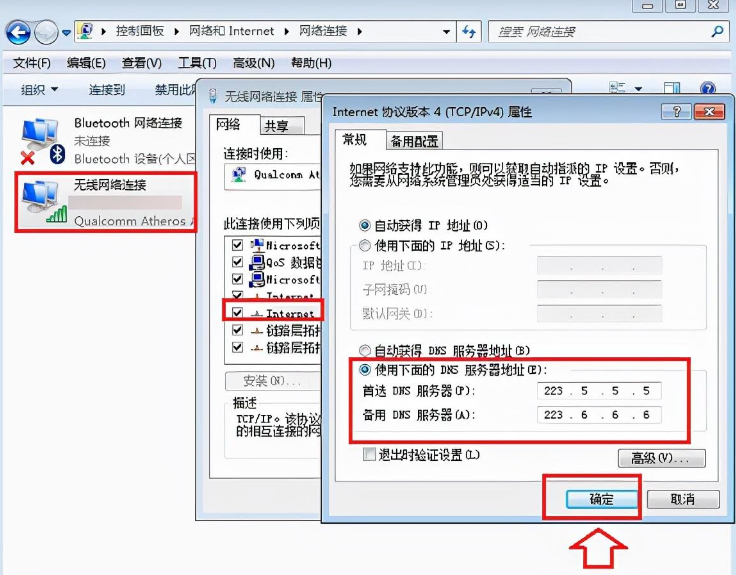电脑dns错误怎么办?如何修复电脑中的DNS配置错误?
2024-04-17 12:04:34
投稿人 : 游客
围观 : 112 次
0 评论
在电脑桌面右下角的网络图标上点击鼠标右键,选择“打开网络和共享中心”。
点击左侧的“更改适配器设置”。
在当前的联网网络连接名称上,右击鼠标,选择“属性”。
在网络连接属性窗口中,选中“Internet 协议版本 4 (TCP/IPv4)”并点击“属性”。
在弹出的窗口中,选择“使用下面的DNS服务器地址”,输入推荐的公共DNS地址,例如:
阿里云公共DNS地址:223.5.5.5 和 223.6.6.6
百度公共DNS地址:180.76.76.76
谷歌DNS地址:8.8.8.8 和 8.8.4.4
保存设置。
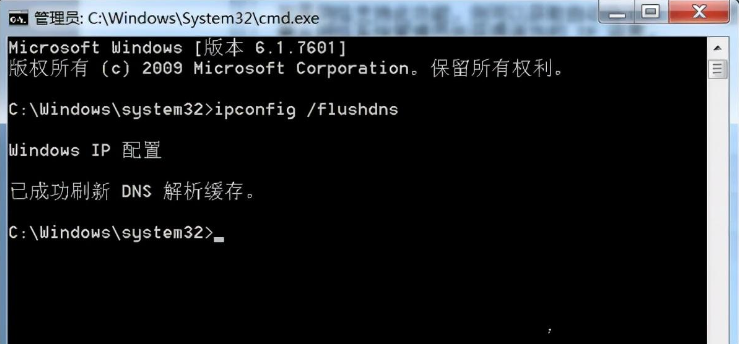
使用Windows + R快捷键打开“运行”对话框。
输入“cmd”并按回车键,打开命令提示符窗口。
在命令提示符窗口中输入“ipconfig /flushdns”并按回车键,以刷新本地DNS缓存。
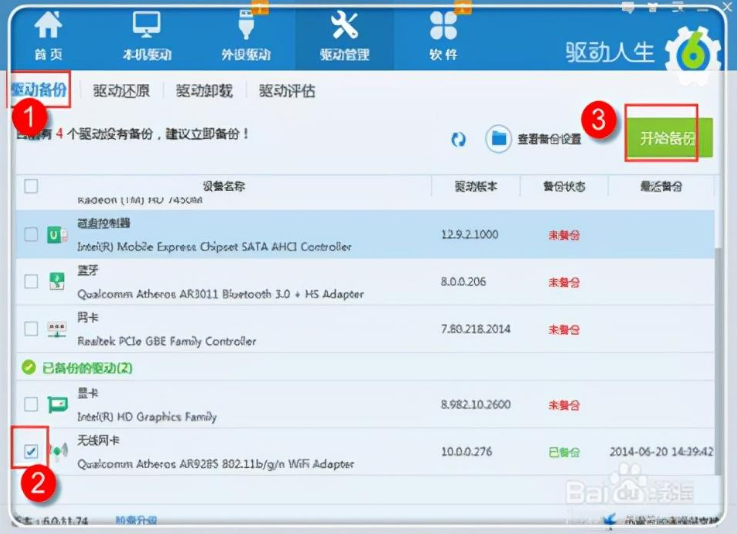
如果怀疑是网卡驱动问题,可以下载驱动管理工具,如“驱动人生”或“驱动精灵”。
根据工具的提示检测并更新或修复网卡驱动。
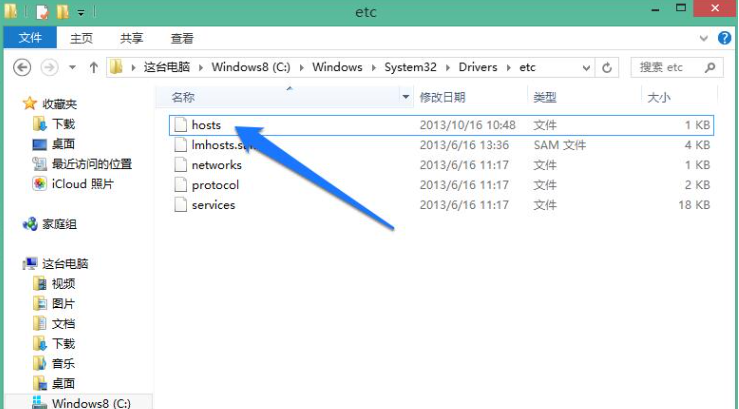
找到系统目录下的“hosts”文件,通常位于C:\Windows\System32\Drivers\etc。
复制该文件到其他位置,如桌面。
用记事本打开复制的文件,检查并删除任何非官方的DNS记录。
保存修改后的文件,并将其复制回原目录,替换原有文件。
如果系统提示需要管理员权限,请选择“继续”。